- Jeśli Twoje wiadomości e-mail z programu Outlook znikną, wpłynie to na Twoją pracę i projekty.
- Na szczęście możesz użyć specjalistycznego oprogramowania do odzyskania utraconych wiadomości e-mail.
- Pamiętaj, aby wyeksportować starą historię poczty, a także zaimportować stare dane e-mail.
- Outlook ma również funkcję odzyskiwania poczty, więc spróbuj również jej użyć.
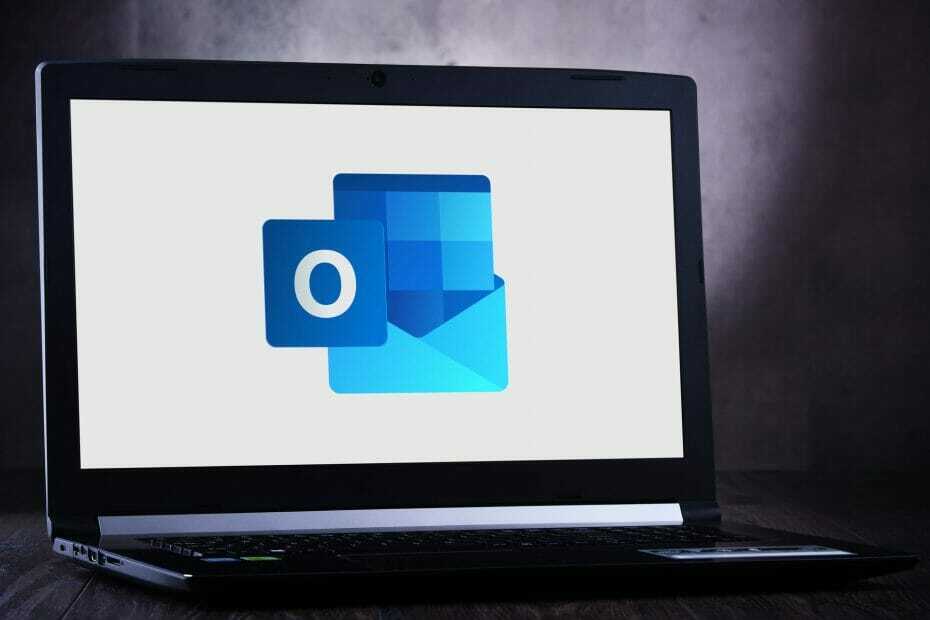
Wiadomości e-mail mogą zniknąć z wielu powodów, takich jak usunięcie, uszkodzenie, infekcja wirusowa, awaria oprogramowania lub po prostu zagubienie. To narzędzie do pobierania e-maili odeśle je do Ciebie bezpiecznie i bezbłędnie, abyś mógł z nich korzystać od razu. Będziesz w stanie:
- Przywróć trwale usunięte dane z Outlooka
- Odzyskaj e-maile, kontakty, załączniki, kalendarze, zadania, notatki
- Niedostępne, uszkodzone, zaszyfrowane, zagubione – odzyskaj je wszystkie!
Ten program do pobierania wiadomości e-mail odzyska je
do Ciebie bezpieczna i bezbłędna
Właśnie otworzyłem skrzynkę odbiorczą programu Outlook 2010 i są tam tylko wiadomości z ostatnich ośmiu dni. Chcesz wiedzieć, gdzie nagle zniknęły moje e-maile i jak powstrzymać ich ponowne znikanie?
Czy znajdujesz się w podobnej sytuacji, w której twoje Perspektywy e-maile zniknęły? Nie martw się, istnieją sposoby na rozwiązanie problemu i odzyskanie całej poczty w nienaruszonym miejscu.
Zwykle po zniknięciu wiadomości e-mail programu Outlook może to być problem z konfiguracją ustawień, brakiem aktywności konta, regułami poczty e-mail skonfigurowanymi w programie Outlook i e-maile przeniesiony do usuniętego folderu.
Oczywiście w ciemniejszym scenariuszu Twoje konto mogło zostać zhakowane, a e-maile usunięte lub włączona jest funkcja wątków konwersacji.
W takim przypadku zalecamy sprawdzenie, jak odzyskać hasło do Outlooka i podjęcie wszystkich niezbędnych działań zabezpieczających.
Należy jednak pamiętać, że w przypadku uaktualnienia do Outlook.com uaktualnienie nastąpi tylko w interfejsie użytkownika do nowego interfejsu, więc wiadomości e-mail powinny nadal pozostać w skrzynce odbiorczej.
Jeśli chcesz rozwiązać problem znikania wiadomości e-mail programu Outlook, wypróbuj poniższe czynności.
Jak mogę naprawić program Outlook, jeśli skrzynka odbiorcza jest nagle pusta?
- Korzystaj ze specjalistycznego oprogramowania do pobierania e-maili
- Eksportuj starą historię poczty
- Utwórz nowy profil Outlook
- Zaimportuj swój stary e-mail
- Użyj funkcji odzyskiwania skasowanych/utraconych e-maili
- Wyczyść wszystkie filtry/widok
- Użyj wyszukiwania zaawansowanego
- Zmień opcje filtrowania
- Włącz opcję Nie pozwól, aby inny program usuwał wiadomości z programu Outlook
1. Korzystaj ze specjalistycznego oprogramowania do pobierania e-maili
Możesz odzyskać wiadomości e-mail z programu Outlook, korzystając z zaufanego oprogramowania, które obsługuje wszystkie typy dyski twarde i systemy przechowywania.
Stellar Data Recovery to łatwe w użyciu narzędzie, które odzyskuje utracone pliki e-mail, dokumenty, filmy i inne. Już nigdy nie stracisz przypadkowo danych.
Po złożonym skanowaniu wykonuje odzyskiwanie z najnowocześniejszych dysków 4K sformatowanych w systemach plików FAT32, NTFS lub ExFAT i zapewnia przejrzysty, intuicyjny widok wyników.
Co więcej, Opcja Zapisz skanowanie umożliwia zapisanie informacji o skanowaniu i wznowienie procesu odzyskiwania później, w dogodnym czasie.

Odzyskiwanie danych gwiazd
Odzyskaj wiadomości e-mail z programu Outlook w ciągu kilku sekund dzięki Stellar Data Recovery!
2. Eksportuj starą historię poczty
- otwarty Perspektywy.
- Kliknij Plik i wybierz Otwórz i eksportuj.
- Kliknij Import Eksport.

- Wybierz Eksportuj do pliku.
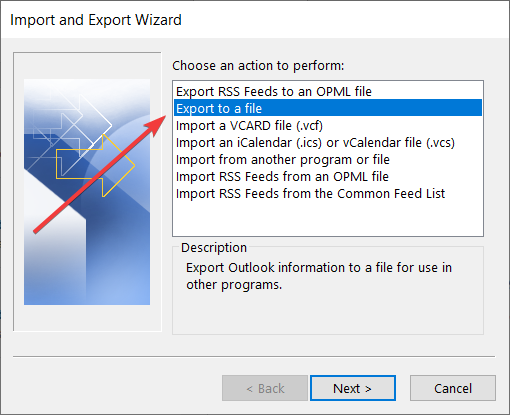
- Wybierz Plik danych programu Outlook (pst).

- Wybierz konto e-mail.
- Zapewnić Uwzględnij podfolder jest zaznaczone i kliknij Kolejny.
- Kliknij Przeglądaj.
- Wybierz lokalizację i nazwij plik.
- Kliknij koniec.
3. Utwórz nowy profil Outlook
- Kliknij Start i wybierz Panel sterowania.
- Kliknij Widok przez i wybierz Duże ikony.
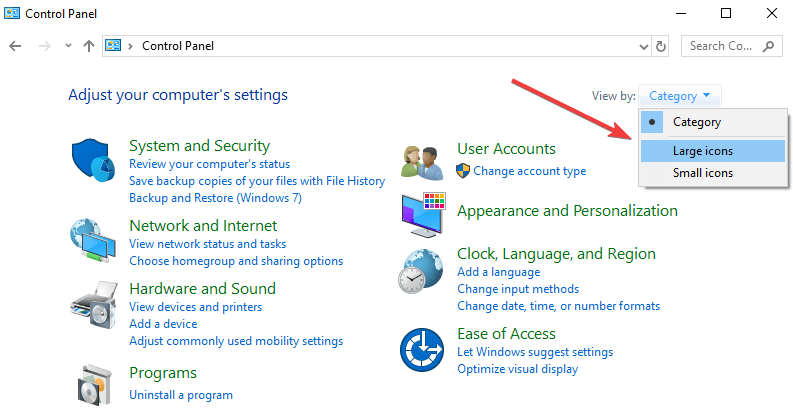
- Kliknij Poczta.
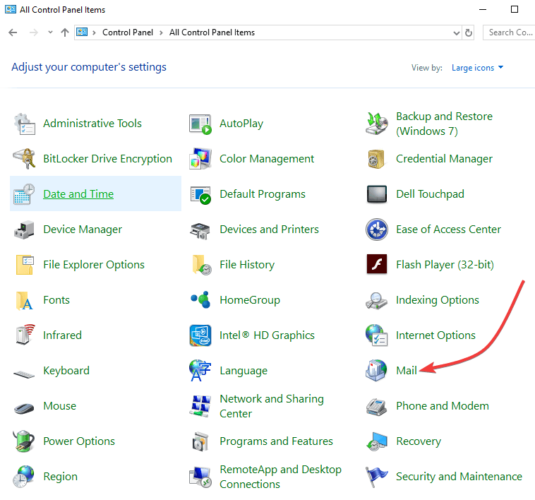
- Następnie kliknij Dodaj.
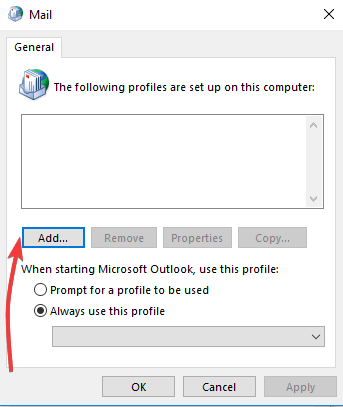
- Wybierz Utwórz nowy profil.
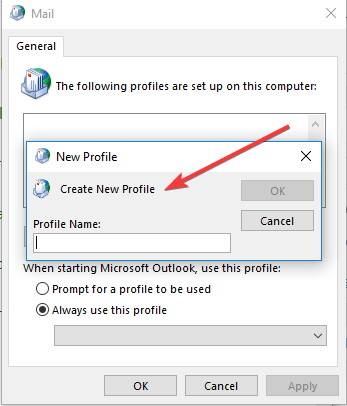
- Użyj kreatora programu Outlook, aby skonfigurować nowe konto przy użyciu adresu e-mail i hasła.
4. Zaimportuj swój stary e-mail
- Otwórz nowy Perspektywy konto.
- Kliknij Plik i wybierz Otwórz i eksportuj.
- Kliknij Import Eksport.

- Wybierz opcję Importuj z innego programu lub pliku.
- Kliknij Kolejny.
- Wybierz Plik danych programu Outlook (pst)

- Kliknij Kolejny.
- Kliknij Przeglądaj. Znajdź swój plik PST w lokalizacji, w której go zapisałeś (z rozwiązania 1).
- Kiedy otrzymasz wiadomość z napisem Wszystkie foldery są aktualne wtedy proces jest zakończony.
Jeśli to się powiedzie, wszystkie brakujące wiadomości e-mail programu Outlook pojawią się na wszystkich urządzeniach.
Potrzebujesz ekstraktora poczty e-mail? Zostań profesjonalistą dzięki temu lista najlepszych programów do zbierania adresów e-mail.
Jeśli regularnie napotykasz takie problemy w programie Outlook, zdecydowanie zalecamy przejście na innego klienta poczty e-mail. Sugerujemy wypróbowanie Mailbirda.
Ta aplikacja jest obecnie najlepszą aplikacją do obsługi poczty e-mail i świetnie nadaje się do zarządzania wieloma kontami.
Możesz także tworzyć wiele archiwów i innych list, które pomogą Ci sortować wiadomości e-mail, a ponadto ma możliwość zabezpieczenia wiadomości e-mail, aby nie zniknęły.
⇒ Pobierz Mailbirda
5. Użyj funkcji odzyskiwania skasowanych/utraconych e-maili
To narzędzie może przywrócić utracone wiadomości e-mail, ale nie ma opcji wyboru zakresu dat e-maili do przywrócenia, dzięki czemu otrzymasz tyle e-maili, ile system może przywrócić niezależnie od Daktyle.
Ponownie, nie ma gwarancji, że wszystkie e-maile zostaną odzyskane.
Jeśli przypadkowo usuniesz wiadomości e-mail z programu Outlook, możesz je odzyskać, jeśli znajdują się w folderach Elementy usunięte lub Wiadomości-śmieci, a nawet po opróżnieniu folderu Usunięte.
Sugerujemy, abyś spróbował odzyskać usunięte wiadomości e-mail z programu Outlook, zanim z nich zrezygnujesz, zwłaszcza jeśli są ważne informacje.
Nie wiesz jak to zrobić? Tutaj jest obszerny przewodnik dotyczący odzyskiwania usuniętych/zarchiwizowanych wiadomości programu Outlook.
Jak odzyskać wiadomości po zniknięciu wiadomości e-mail programu Outlook:
- W lewym okienku wybierz folder Elementy usunięte lub folder Wiadomości-śmieci.
- Wybierz wiadomość, którą chcesz odzyskać, i wybierz Wyzdrowieć.
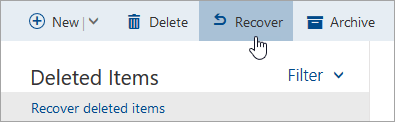
- Wybierz wiadomość, którą chcesz odzyskać, i wybierz Nie śmieci.
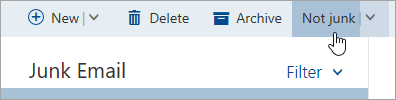
- Jeśli nie możesz znaleźć przedmiotu w Usunięte przedmioty folder, sprawdź Przedmioty do odzyskania teczka.
- W lewym okienku okna Outlook.com wybierz Usunięte przedmioty teczka.
- U góry listy wiadomości wybierz Odzyskaj usunięte elementy.
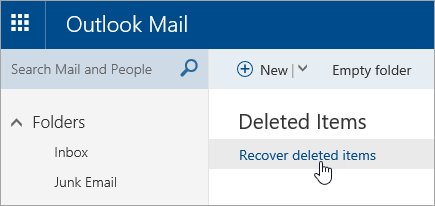
- Wybierz elementy, które chcesz odzyskać i wybierz Wyzdrowieć.
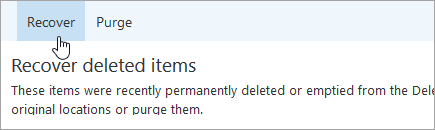
- Wybierz dobrze.
Wiadomości usunięte z folderu Elementy usunięte nie mogą zostać przywrócone. Odzyskane elementy zostaną przywrócone do oryginalnych folderów, jeśli to możliwe, ale jeśli oryginalny folder nie istnieje, odzyskane elementy zostaną przywrócone w inny sposób.
Wiadomości trafiają do skrzynki odbiorczej, elementy kalendarza do kalendarza, kontakty do folderu kontaktów, a zadania do folderu zadań.
Inne rzeczy do zapamiętania dotyczące usuniętych elementów w Outlooku:
- Możesz odzyskać elementy usunięte z folderu Elementy usunięte w ciągu 30 dni
- Po 14 dniach wiadomości e-mail są automatycznie usuwane z folderu Wiadomości-śmieci i nie można ich odzyskać
- Jeśli nie widzisz wiadomości, które chcesz odzyskać, prawdopodobnie zostały one trwale usunięte. Wiadomości usunięte z kont podrzędnych również nie mogą zostać odzyskane.
- Utrzymuj swoje konto aktywne, logując się co najmniej raz na 365 dni, w przeciwnym razie zostanie ono usunięte i nie będzie można go odzyskać.
6. Wyczyść wszystkie filtry/widok
- otwarty Perspektywy.
- Kliknij Widok patka.
- Kliknij Ustawienia widoku.
- Pod Filtr sprawdź, czy zastosowano jakieś filtry.
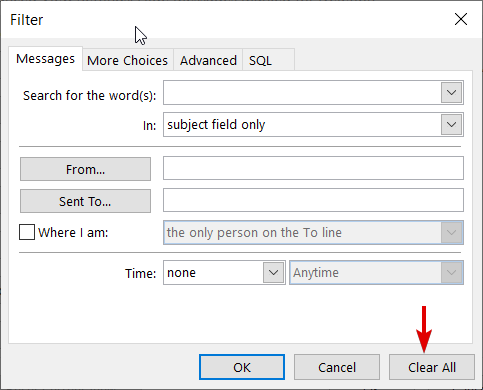
- Jeśli tak, kliknij Wyczyść wszystko.
Jeśli wiadomości e-mail z programu Outlook zniknęły, problem nadal występuje, zresetuj bieżący widok i sprawdź, czy wszystkie wiadomości e-mail są wyświetlane, klikając Widok>Ustawienia widoku>Zresetuj bieżący widok.
7. Użyj wyszukiwania zaawansowanego
- Zaloguj się do swojego konta Outlook i przejdź do W pudełku.
- W lewym górnym okienku kliknij Szukaj.
- Kliknij zaawansowane wyszukiwanie. Wypełnij jak najwięcej pól.
- Zaznacz Zawiera załącznik, jeśli e-maile mają załączniki pudełko.
- Kliknij Szukaj.
8. Zmień opcje filtrowania
- Na wstążce wybierz Widok.
- w Aktualny widok obszar, kliknij Ustawienia widoku.
- Kliknij Filtr, a następnie przejrzyj następujące karty w poszukiwaniu opcji, które mogą odfiltrować określone wiadomości: Zadania, Więcej opcji i zaawansowane.
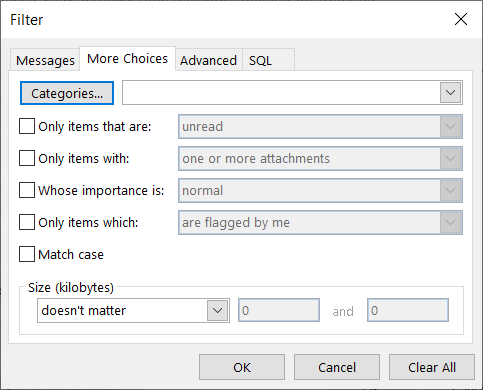
9. Włącz określoną opcję programu Outlook
- W swojej skrzynce pocztowej kliknij Koło zębate Ikona.
- Wybierz Więcej ustawień maila.
- Odnaleźć Zarządzanie kontem
- Wybierz POP i usuwanie pobranych wiadomości.
- Upewnić się, że Nie pozwól, aby inny program usuwał wiadomości z Outlooka wybrana jest opcja.
- Kliknij Zapisać. Ponadto musisz upewnić się, że opcja Zawsze zostawiaj kopię wiadomości na serwerze jest zaznaczona, jeśli nie chcesz, aby wiadomości e-mail były trwale usuwane ze skrzynki odbiorczej po pobraniu do programu pocztowego.
Jeśli dane są ważne, musisz wykonać ich kopię zapasową, zwłaszcza jeśli znajdują się w chmurze i nie są pod Twoją kontrolą.
Aby uzyskać dedykowane narzędzie, które może wykonać tę pracę za Ciebie, sprawdź to lista najlepszych darmowych i płatnych programów do tworzenia kopii zapasowych poczty e-mail.
Czy odzyskałeś wszystkie swoje e-maile z powrotem w Outlooku za pomocą któregokolwiek z tych rozwiązań? Daj nam znać, zostawiając komentarz poniżej.
![NAPRAW: Błąd pobierania Netflix [Pełny przewodnik]](/f/50ebc75eedfe01079484e6a39e2dd480.jpg?width=300&height=460)
